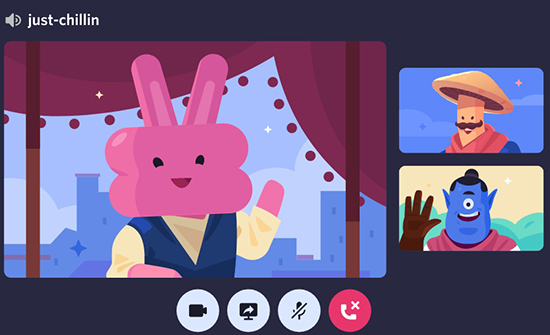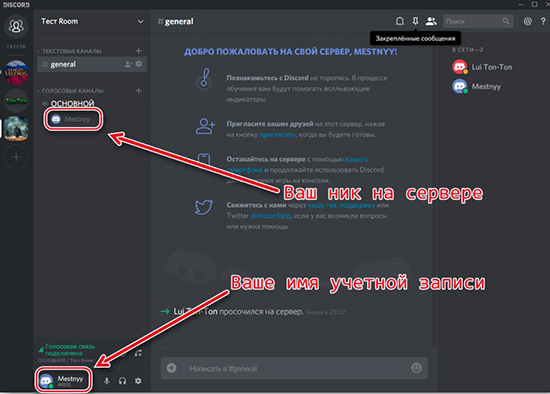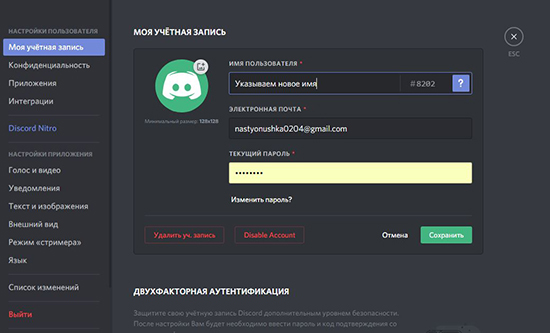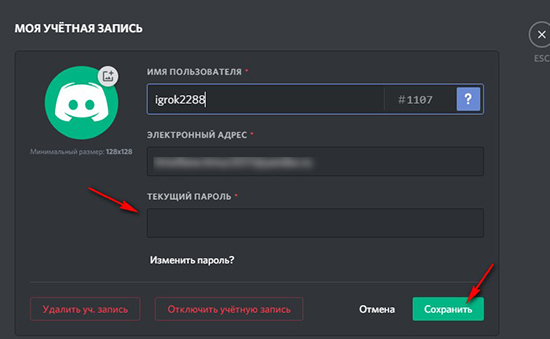Как поменять возраст в дискорд
Пользователи в Сети часто спрашивают, как поменять аватарку в Дискорде, чтобы внести правки в оформление профиля или сервера. Сделать это несложно, если следовать инструкции приведенной в статье. Отдельно разберем причины ошибки, которая появляется при попытке частого изменения авы.
Где искать новые аватары
Альтернативный вариант — сделать картинку самостоятельно с помощью специальных редакторов, к примеру, Фотошопа. Перед сменой аварки сохраните изображение на ПК в удобном месте, чтобы в дальнейшем не возникло трудностей с поиском.
Как поменять аватарку в Discord
Если вы решили поменять аватарку, сделать это можно через приложение на ПК с Виндовс, с помощью программы на телефоне (iOS или Андроид) или в браузерной версии программы. Во всех случаях размер загружаемой авы в Дискорде должен иметь размеры больше 128х128 пикселей. Более мелкие картинки не подойдут.
На ПК
Если необходимо сменить картинку профиля на ПК, войдите в приложение Дискорд. После этого сделайте такие шаги:
- Слева внизу жмите на символ шестеренки (Настройки). Он находится с правой стороны от ника пользователя.
- В появившемся списке жмите на ссылку Моя учетная запись.
- Кликните на синюю кнопку с надписью Изменить.
- Жмите на символ аватарки, которую необходимо поменять в Дискорд.
- Укажите путь к сохраненному ранее файлу.
- Два раза жмите на выбранное фото и убедитесь, что она заняла место старого изображения.
- Жмите на кнопку Сохранить.
Через некоторое время можно снова поменять аватар, но злоупотреблять такой возможностью не стоит.
На телефоне
Если цель — изменить аватарку в Дискорде на смартфоне, принцип действия немного иной. Здесь сделайте такие шаги:
- Войдите в приложение.
- Жмите на три горизонтальные полоски с левой стороны.
- Кликните на шестеренку справа внизу (настройки).
- Войдите в окно настроек в раздел Моя учетная запись.
- Кликните на аватарку, которую необходимо поменять.
- Загрузите новое изображение — через картинки, с помощью файлового проводника или напрямую с камеры.
- Выберите подходящий вариант.
- С помощью встроенного редактора внесите изменения в изображения (если это необходимо).
- Подтвердите действие.
Проверьте, что в профиле Дискорд изображение пользователя изменилось.
В браузере
Если под рукой браузерная версия, принцип изменения авы в Дискорд такой же, как и в приложении на ПК. Необходимо войти в Настройки, а далее — Моя учетная запись. Там жмите на изображение и укажите путь к картинке, которую необходимо поменять. После добавление авы сохраните изменения.
Как поменять аватар сервера
Во избежание путаницы приведем алгоритм действий по замене картинки сервера. Здесь алгоритм такой:
- Жмите правой кнопкой мышки на название сервера.
- Перейдите в настройки и выберите пункт Обзор.
- Кликните на картинку и укажите путь к новой аве. Учтите, что здесь минимальный размер изображения должен быть не меньше 512х512 .
![]()
Сохранять ничего не нужно, ведь это происходит автоматически. В дальнейшем можно поменять аву отдельно для каждого сервера.
Ошибка при частой смене изображения
При попытке несколько раз подряд сменить картинку система может ругаться и выдавать следующую фразу — Вы слишком часто меняете свой аватар Дискорд. Это означает, что программа распознала странные действия со стороны пользователя и рекомендует ему сделать перерыв. При появлении такой ошибки очередная смена доступна через несколько часов, но иногда на следующий день.
На этом фоне многие задают вопрос, как часто можно менять аватарку в Дискорде. В правилах системы нет каких-то ограничений в этом вопросу, но при частом обновлении приложение может временно заблокировать изменения.
![]()
Итоги
Изменение авы в Дискорде — полезная опция, позволяющая сделать свой профиль или сервер более узнаваемым и выделить его среди других пользователей. Но стоит учесть, что вносить правки слишком часто не рекомендуется. Как правило, разработчик не рекомендует выполнять эту работу чаще, чем два-три раза подряд. Если появилось предупреждение, что вы слишком часто меняете аватар, необходимо сделать паузу и подождать.
Сервис Дискорд – это уникальная платформа для общения, которая сейчас стала невероятно популярной. Однако, после выхода последних обновлений разработчики запретили пользователям моложе 13 лет регистрироваться в системе. В связи с этим у многих пользователей возник вопрос «как поменять возраст в Дискорде?». Именно об этом пойдет речь в статье.
![]()
Как определить минимальный возраст в стране для Дискорда
Сперва рекомендуется определить минимальный разрешенный возраст для регистрации на платформе в стране, так как в каждом уголке Земли он может отличаться. Делается это описанным образом:
![]()
Изменение даты рождения в Дискорде
Важно! Пользователь не может изменить возраст в дискорде, используя меню настроек сервиса.
Дату рождения необходимо указывать сразу при создании профиля, после ее нельзя изменить без помощи службы поддержки. Так было сделано для того, чтобы собеседники младше 13 лет не могли изменить возраст после обновления системы.
Решить представленную проблему без обращения в службу поддержки у пользователя вряд ли получится, в связи с чем рекомендуется просто создать новую страницу. В случае, если пользователь хочет вернуть доступ к своему старому аккаунту, ему потребуется составить обращение разработчикам, к которому также нужно приложить фотографию пользователя с его паспортом.
![]()
Если ничего не помогло: пишем в поддержку
Важно! Изображение должно соответствовать требованиям: на нем должно четко видно имя, дату рождения, лицо пользователя, лист, на котором написан тег в Discord.
Отправляется заявка в службу поддержки описанным образом:
![]()
Запрос будет отправлен в службу поддержки системы, а информацию о статусе пользователь сможет получать на указанный адрес электронной почты.
Дискорд стал популярной площадкой благодаря функции изменения громкости для участников, что помогло решить проблему громкости и наоборот глухости участников.
![]()
С какого возраста можно зарегистрироваться в Discord
С какого возраста можно зарегистрироваться в Discord интересует многих особенно молодое поколение. Площадка достаточно широкая и пользоваться дискордом можно с 13 лет. Сеть ввела подобные ограничения, чтобы обезопасить молодых людей не достигших минимального возраста от потенциально неподходящего материала.
Существуют страны минимальный возраст отличается:
- Южная Корея 14+,
- Вьетнам 15+,
- Болгария 16+,
- Хорватия 16+,
- Аруба 16+,
- Люксембург 16+,
- Греция 15+,
- Чили 14+.
При регистрации Discord аккаунта бывают случаи, когда сайт выдаёт ошибку. Причиной является результаты работы алгоритмов, они проверяют соответствие аккаунта в Discord адресу электронной почты. Если почта указана на другом аккаунте, Discord выдаст ошибку, так же произойдёт если вовремя не подтвердить аккаунт на почте.
По подсчётам 2019 года на площадку зарегистрировалось больше 250 миллионов людей.
![]()
Для использования Discord вам должно быть не менее 13 лет: как обойти ограничение
Для использования Discord должно быть 13 лет: как обойти ограничение интересная тема. Не достигшим ограничительного возраста детям хочется поиграть и поделиться мыслями со сверстниками. Чтобы обойти данное ограничение можно воспользоваться помощью родителей, нужно зарегистрироваться от своего имени и документов. Существует еще способ обойти систему площадки, однако и тут не обойдётся без помощи родителей или старшего друга. Изменить возраст возможно через тех. поддержку, для этого нужно будет фотография паспорта вместе с фотографией владельца. После проверки данных возраст будет изменен.
Создать серверы на сайте легко. Нужно:
- Придумать название
- Нажать на плюс в предоставленном списке серверов
- Настроить функции сервера
- Принять туда команду.
Ранее программа позиционировала себя как исключительно геймерское новшество, но Discord стал площадкой для связи и вне игры и людей из разных областей жизни.
![]()
Подводя итоги можно сказать что несправедливо не допускать детей младше 13 к площадке, однако обойти запрет могут старшие люди и на площадке действительно много непристойного контента. Дискорд стал одной из самых популярных площадок для передачи информации на поле игры и за её приделами. Компания твёрдо стоит на ногах и создаёт выгодные условия для своих пользователей, позволяет повысить безопасность аккаунта и чувствовать себя уверенно.
Как изменить свой никнейм в Discord
Никнейм – это сочетание цифр и букв, который в мессенджере представляет имя пользователя. Если человек решил распространить его, либо внести некоторые корректировки, то ему полезно будет почитать информацию о том, как сменить ник в дискорде. Опытные игроки частенько заявляют, что в дискорд внедрена специальная фишка, которая позволяет менять логин не только с одного сервера, а сразу с нескольких.
![]()
На смартфоне
Сменить ник в дискорде с телефона осуществить легко, никаких сложностей в данном деле нет. Если вы решились сменить одно имя для всех контактов, то выполните следующие действия:
- Войдите в мессенджер и перенесите курсор мыши вправо, там наведите на «шторку», расположенную в меню с левой стороны;
- Нажмите на «шестеренку», перейдите к «настройке»;
- В меню настроек нажмите на категорию «Моя учетная запись;
- Нажмите на «Учетная запись» и выберите клавишу, расположенную неподалеку с имеющимся никнеймом;
- После нажмите по «Редактировать учетную запись»;
- Введите другие сведения и нажмите на символ сохранения.
Теперь весь процесс по смене тега на каналах выполнен, новое имя будет появляться везде.
Пользователи могут сменить имя в дискорде через телефон для определенного сервера по отдельности. Здесь проделайте следующее:
- Проведите с левой части экрана на правую, для открытия серверов;
- Выберите нужный вариант и кликните по нему одним нажатием;
- Нажмите на собственное имя в общем списке выбранного канала до образования на экране меню настроек;
- Нажмите на категорию «Поменять ник»;
- Напишите значение своих действий и нажмите на клавишу «Сохранить».
Теперь, как переименовать сервер в дискорде пользователи знают, для этого останется только открыть сервера и выставить там имена.
На компьютере
Как менять имя участников на мобильнике разобрались, теперь пора разобраться в настройке логина на компьютере. Функционал аналогичный. Остается лишь поменять ник.
Если пользователь намерен поменять и выставить один логин на все сервера, ему нужно выполнить следующее:
- Откройте приложение, выберите значок с «шестеренкой».
- В появившемся отделе меню, перейдите к личной учетной записи.
- Нажмите на клавишу, чтобы изменить никнейм.
- Введите другое имя и нажмите на «Сохранить».
![]()
Таким образом, можно сменить ник всем действующим в дискорде серверам. Также придумайте звучные ники и приступайте к следующим действиям:
- Выберите нужный для переименования сервер дискорда.
- Кликните, чтобы открыть.
- Нажмите по личному профилю правой клавишей мыши.
- В меню найдите «Поменять никнейм» и нажмите на него.
- Появится новое окно – введите имя либо словосочетание с разными символами.
- Кликните по «Сохранить», закончите редакцию.
Главные вопросы решены, переименовать человека в приложении несложно, можно как по отдельности, так и все сразу.
![]()
Как запретить менять ники на сервере
Запретить менять ник в discord на своем сервере можно в зависимости от полученной роли. Так пользователям будет проще управлять участниками, а их имена должны соответствовать главной теме каналов.
- Войдя в «Настройки сервера», выберите раздел «Роли».
- Нажмите по подходящей вам роли, на которую хотели бы установить ограничительные меры.
- Снимите отметину с «Изменить ник» и до выхода не забудьте использовать редактирование.
Как изменить название сервера и канала
Настройки канала или сервера позволяют переименовать игру в дискорде. Категория выделенных каналов помогает пользователям тогда, когда необходимо отсортировать все по полочкам. Очень легко установить каждый канал в отдельную тематическую директорию, что позволяет найти его по категории.
- В панели выбранного сервера нажмите по левой кнопке мышки по пустому участку экрана. В предложенном списке нажмите по «Создать категорию».
- Переименуйте сервер. Добавьте в настройку приватности. Теперь нажмите по клавише «Создать…».
- для создания определенного канала в выбранной категории, нажмите по знаку плюс. Таким образом, переместите имеющиеся каналы в определенную категорию. Выставьте курсор над наименованием сервера, переместите его, удерживая левую клавишу мыши.
У директории есть такое же разрешение, как и у каналов. Категории можно использовать для управления целой группой, в результате они синхронизируются с выделенной категорией.
Отредактируйте основные параметры следующим образом:
Если деактивировать раздел «Читать текстовые каналы и видеть голосовые…», все переносится в режим невидимки, для других участников доступ к названию будет закрыт.
Читайте также: